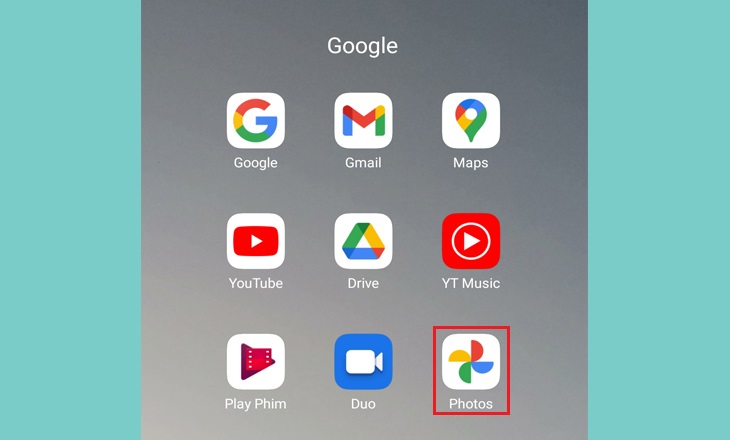Bạn đang xem bài viết Cách xóa, khôi phục ảnh, video trên Google Photos đơn giản nhất, ai cũng có thể làm được tại thtrangdai.edu.vn. Bạn có thể truy cập nhanh những thông tin cần thiết trong mục lục bài viết bên dưới.
Bạn vô tình xóa mất những bức ảnh cần thiết hoặc muốn lấy lại ảnh, video đã xóa trên Google Photos nhưng chưa biết làm cách nào. Bài viết dưới đây sẽ hướng dẫn bạn thủ thuật khôi phục dữ liệu đã xóa trên Google Photos nhanh chóng và dễ dàng nhất!
Xem ngay các sản phẩm phụ kiện điện thoại với mức giảm giá SỐC
Cách xóa ảnh và video trên Google Photos
Bước 1: Mở ứng dụng Google Photos và đăng nhập vào tài khoản Google của bạn.
Bước 2: Chọn ảnh và video bạn muốn xóa. Bạn có thể chọn một hoặc nhiều ảnh và video muốn xóa cùng lúc. Và chọn biểu tượng thùng rác.

Bước 3: Chọn di chuyển vào thùng rác và xác nhận xóa. Nếu muốn xóa ảnh vĩnh viễn, bạn có thể vào thùng rác để thực hiện.
Cách khôi phục ảnh và video đã xóa trên Google Photos
Việc lưu trữ ảnh trên Google Photos cần có sự kiểm soát nên bạn thường xuyên lọc và xóa những ảnh không cần thiết để dọn dẹp và lấy lại dung lượng lưu trữ.
Vậy trong trường hợp bạn vô tình xóa đi những bức ảnh, video quan trọng thì bạn phải làm sao? Google Photos cho phép bạn khôi phục ảnh và video đã xóa. Tất cả ảnh và video đã xóa đều nằm trong thư mục thùng rác. Cách khôi phục ảnh và video đã xóa như sau:
Bước 1: Mở ứng dụng Google Photos và đăng nhập vào tài khoản Google của bạn > Chọn Thư viện > Chọn Thùng rác.

Bước 4: Xác nhận Khôi phục một lần nữa. Như vậy là bạn đã khôi phục được bức ảnh.
Trên đây là hướng dẫn các bạn xóa và khôi phục ảnh trên Google Photos. Chúc bạn thành công!
Cảm ơn bạn đã xem bài viết Cách xóa, khôi phục ảnh, video trên Google Photos đơn giản nhất, ai cũng có thể làm được tại thtrangdai.edu.vn. Các bạn có thể bình luận, xem thêm các bài viết liên quan bên dưới và mong rằng sẽ giúp ích cho các bạn những thông tin thú vị.
Nhớ để nguồn: Cách xóa và khôi phục ảnh, video trên Google Photos đơn giản nhất, ai cũng làm được tại thtrangdai.edu.vn
Chuyên mục: Blog